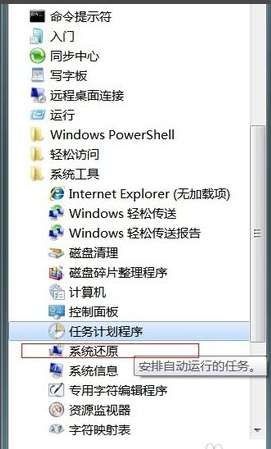
当计算机系统出现问题时又不想重装系统时就可以使用恢复系统的方法,但是上面的信息会被原先备份的系统文件覆盖。接下来,我就教大家电脑恢复系统的操作方法。
电脑如何恢复系统呢?随着科技的发展,家家户户都用起了电脑。使用时间久了也免不了出现各种问题,出现最多的当属系统问题了。但是重装系统又很麻烦,这时候我们就可以使用恢复系统设置。下面,就看看操作方法吧
1、首先,您必须确保您之前开启了系统还原,否则无法为您还原操作系统。在您确保已开启的情况下,接下来按我的操作来进行。首先,打开开始菜单,选择“附件”》系统工具》系统还原。
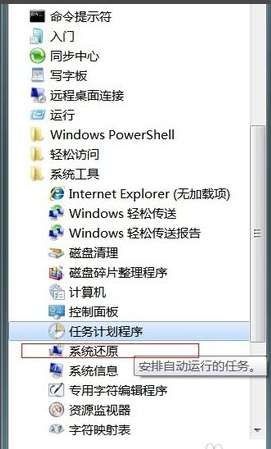
电脑还原系统电脑图解-1
2、接下来,打开系统还原,寻找系统还原点,找到最适合您系统还原的那一个时间点,请确保您的那个时间点处于系统最健康的状态,否则您还原系统之后系统也还是处于非正常状态。
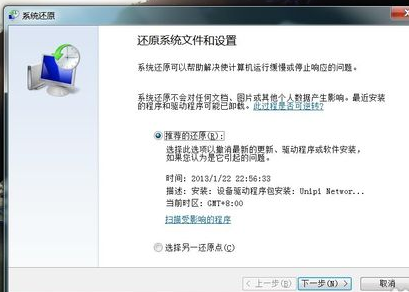
电脑恢复系统步骤电脑图解-2
3、接下来,找到您需要的还原点,选择该还原点。
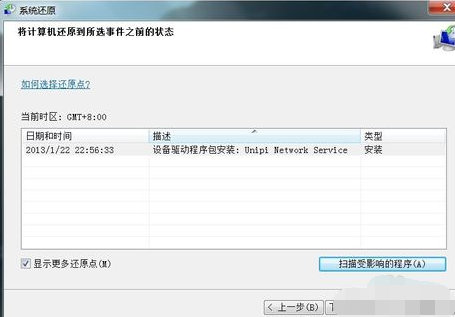
电脑如何恢复系统电脑图解-3
4、如果您不确定哪个还原点就是您所想要的那个还原点,请单击“扫描受影响的程序”,这样您就知道到底是是哪个程序安装影响的系统了。
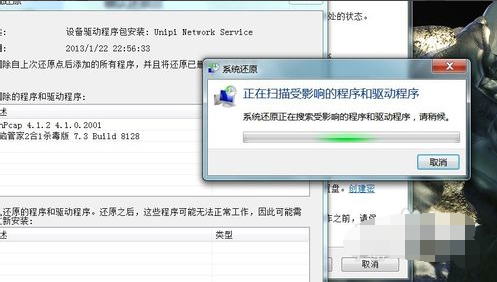
电脑如何恢复系统电脑图解-4
5、选择好还原点之后,然后就可以选择“确定”了,然后系统自动重启,开始恢复系统。
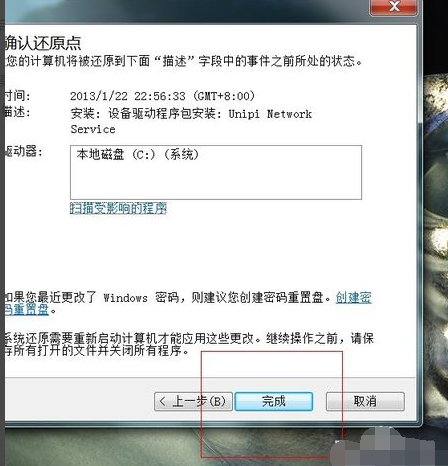
电脑还原系统电脑图解-5




